Cách đặt biệt danh trên Messenger không chỉ là một tính năng đơn giản mà còn là cách tuyệt vời để tạo ra trải nghiệm giao tiếp cá nhân hóa. Bạn không chỉ dễ dàng nhận biết người liên lạc mà còn có thể thể hiện phong cách và sáng tạo của mình. Thông qua cách đặt biệt danh, tạo nickname, tên gọi riêng trên ứng dụng Messenger, người dùng có thể quản lý danh bạ hiệu quả hơn và tận hưởng không gian trò chuyện thoải mái và độc đáo trên điện thoại, máy tính của mình.
Tại sao phải đặt biệt danh trên Messenger
Biết cách đặt biệt danh trên Messenger, tạo nickname, tên gọi riêng có thể mang lại nhiều lợi ích và tiện lợi cho người sử dụng ứng dụng. Dưới đây là một số lợi ích nổi bật mà bạn có thể tham khảo:
- Nhận diện dễ dàng: Biệt danh giúp bạn dễ dàng nhận biết. Từ đó, xác định được người nào đang liên lạc với bạn. Đặc biệt khi bạn có nhiều người trong danh sách liên lạc.
- Tạo sự cá nhân hóa: Bạn có thể thể hiện phong cách cá nhân và sự sáng tạo thông qua đặt tên gọi riêng, tạo nickname trên Messenger. Điều này làm cho cuộc trò chuyện trở nên độc đáo và phong cách hơn.
- Quản lý danh bạ: Khi bạn có nhiều người liên lạc, việc đặt biệt danh giúp bạn tìm kiếm dễ dàng. Đặc biệt là quản lý danh bạ một cách hiệu quả hơn.
- Thoải mái trong giao tiếp: Cách đặt biệt danh trên Messenger có thể giúp tạo ra một môi trường giao tiếp thoải mái hơn. Từ đó, tạo sự thân thiết hơn trong mối quan hệ.
- Bảo mật và quyền riêng tư: Bạn có thể sử dụng biệt danh thay cho tên thật. Như vậy sẽ giữ thông tin cá nhân an toàn hơn.
- Tránh nhầm lẫn: Cách tạo nickname trên ứng dụng Messenger giúp bạn tránh nhầm lẫn giữa các người dùng có tên giống nhau. Đặc biệt là nhóm có số lượng thành viên lớn.

Cách đặt biệt danh trên messenger trên máy tính
Dưới đây là từng bước trong cách đặt tên gọi riêng, tạo nickname trên ứng dụng Messenger bằng máy tính vô cùng đơn giản mà bạn có thể thực hiện.
Bước 1: Đăng nhập vào Facebook trên trình duyệt và bấm chọn biểu tượng trò chuyện.

Bước 2: Chọn vào người liên hệ mà bạn muốnthực hiện cách đặt biệt danh trên Messenger trên máy tính.
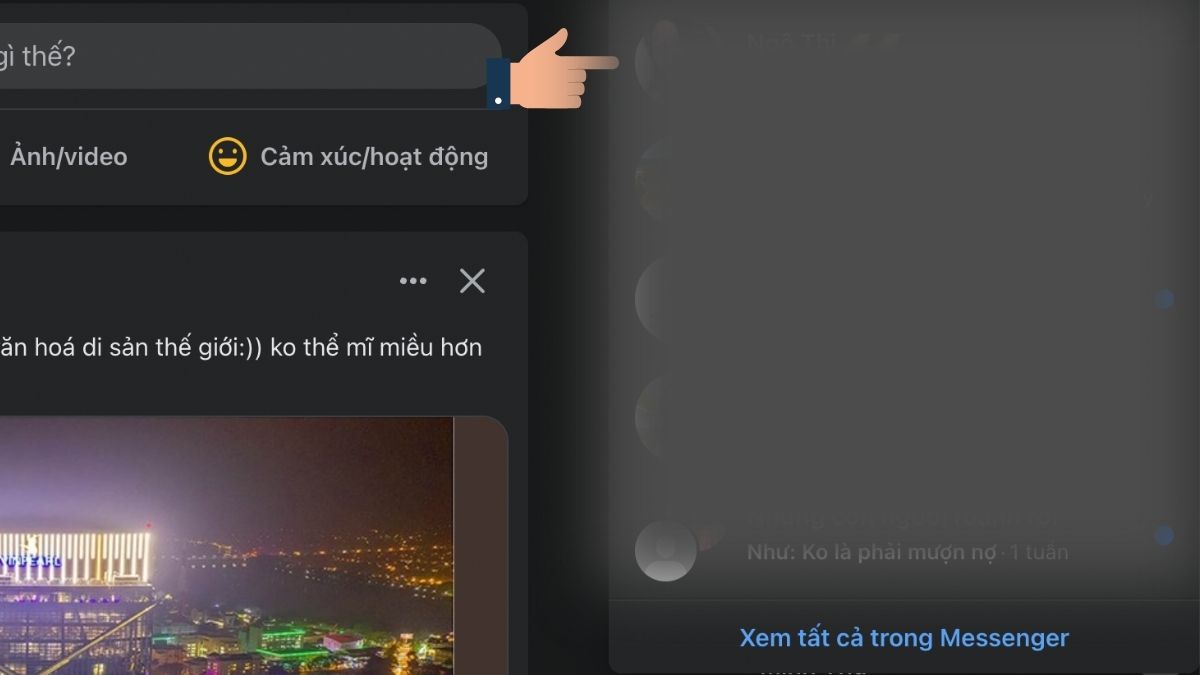
Bước 3: Lựa chọn biểu tượng “Mũi tên xuống” để tiếp tục cách đặt biệt danh trên Messenger.

Bước 4: Chọn mục “Biệt danh” trên ứng dụng và tạo tên gọi riêng, nickname cho người dùng như mong muốn là hoàn thành cách đặt biệt danh trên Messenger trên máy tính.
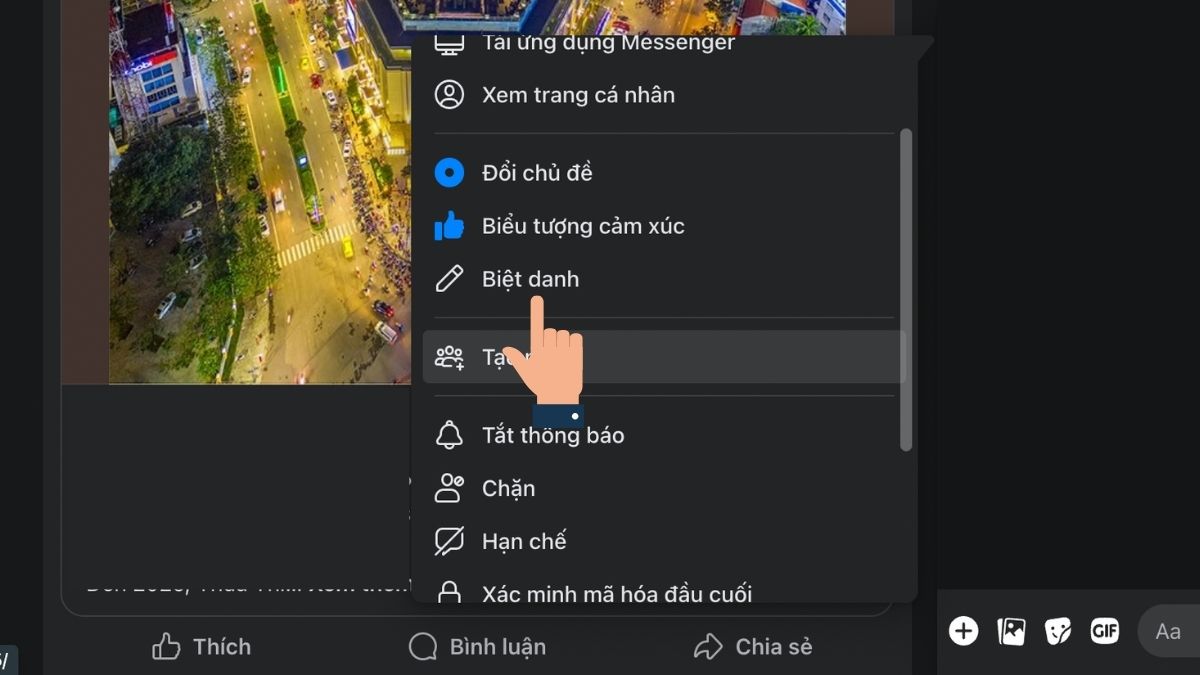
Hướng dẫn đặt biệt danh trên Messenger bằng điện thoại
Tương tự với máy tính, cách đặt biệt danh trên Messenger bằng điện thoại iPhone, Android cũng nhận được nhiều người quan tâm. Cùng tìm hiểu chi tiết sau đây với Sforum ngay nhé!
Bước 1: Truy cập vào ứng dụng Messenger trên thiết bị điện thoại của bạn. Nếu chưa có, bạn có thể tải ứng dụng và đăng nhập vào tài khoản.

Bước 2: Trên giao diện chính, lựa chọn một người hoặc nhóm chat mà bạn muốn thực hiện cách đặt biệt danh trên Messenger.
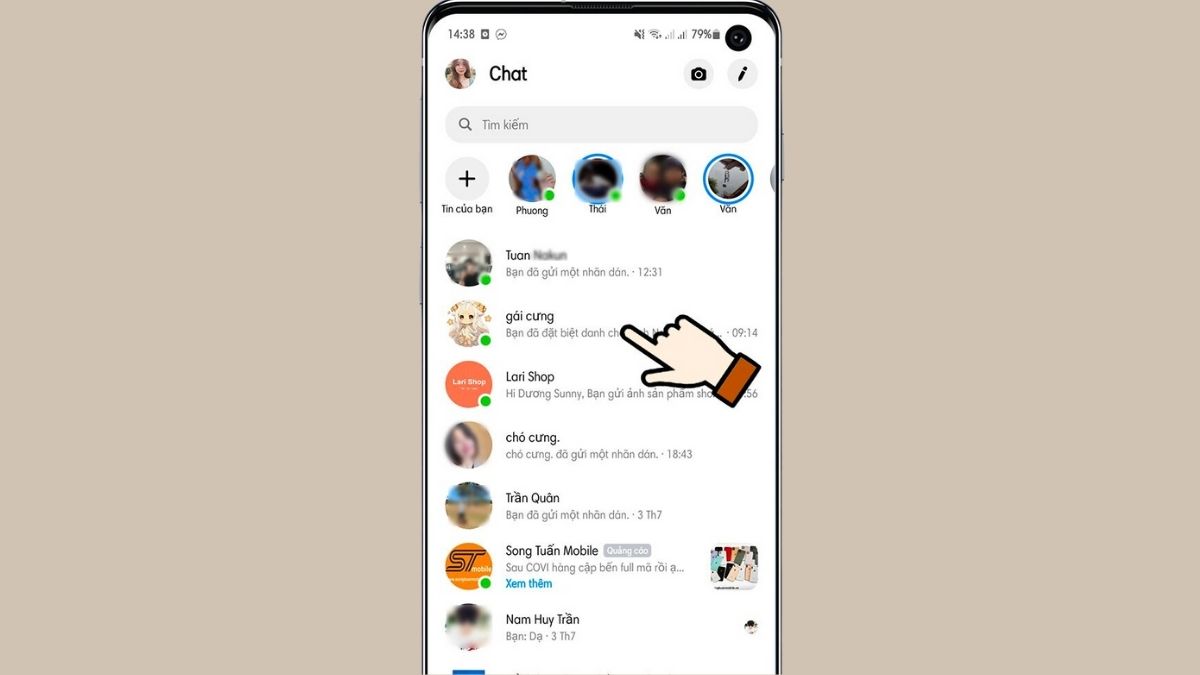
Bước 3: Nhấn vào tùy chọn “Biệt danh” tại giao diện vừa hiện ra.

Bước 4: Chọn người bạn muốn thực hiện cách tạo nickname, đặt tên gọi riêng trên ứng dụng Messenger theo ý muốn của bạn. Sau khi nhập biệt danh, nhấn chọn lưu để hoàn tất cách đặt biệt danh trên Messenger.
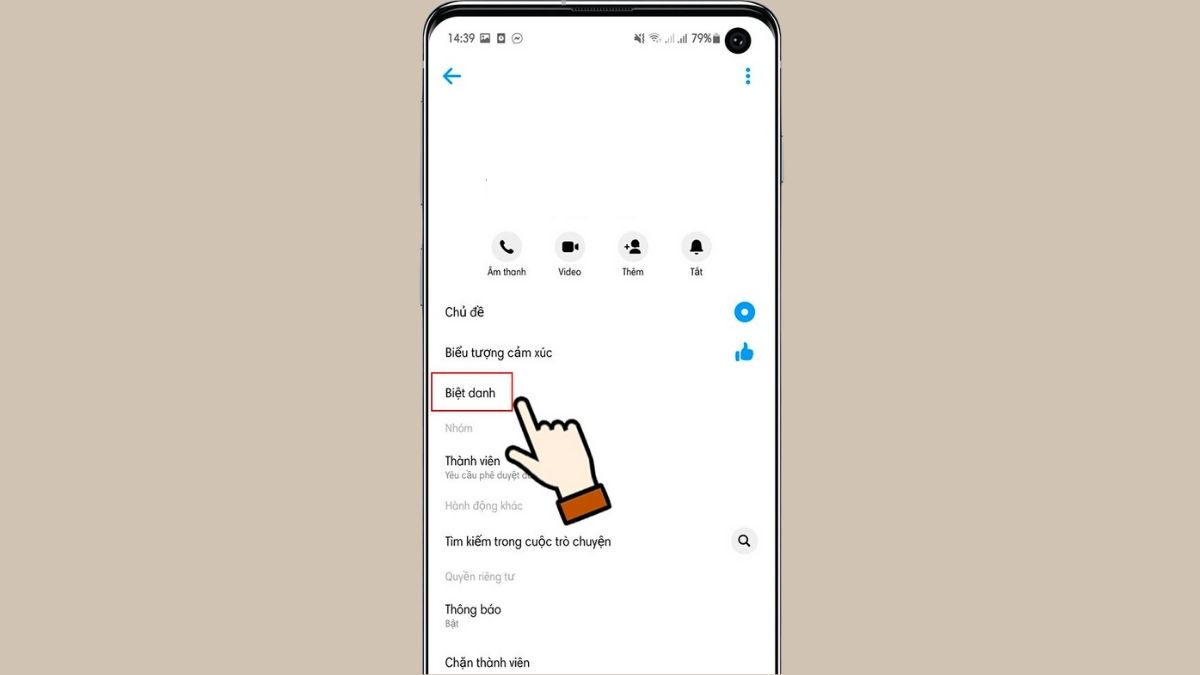
Cách đặt biệt danh trên Messenger mà không ai biết
Dưới đây là chi tiết các thao tác đặt biệt danh trên Messenger mà không ai biết bạn có thể tham khảo để thực hiện:
Bước 1: Truy cập vào ứng dụng Messenger. Sau đó truy cập vào cuộc trò chuyện với người mà bạn muốn thiết lập biệt danh. Tiếp theo, chọn tùy chọn "Chặn".

Bước 2: Để thực hiện cách đặt biệt danh trên Messenger mà không ai biết, bạn cần tắt mọi kết nối Internet. Bao gồm cả Wifi và 4G. Sau đó, lựa chọn "Chặn tin nhắn và cuộc gọi".
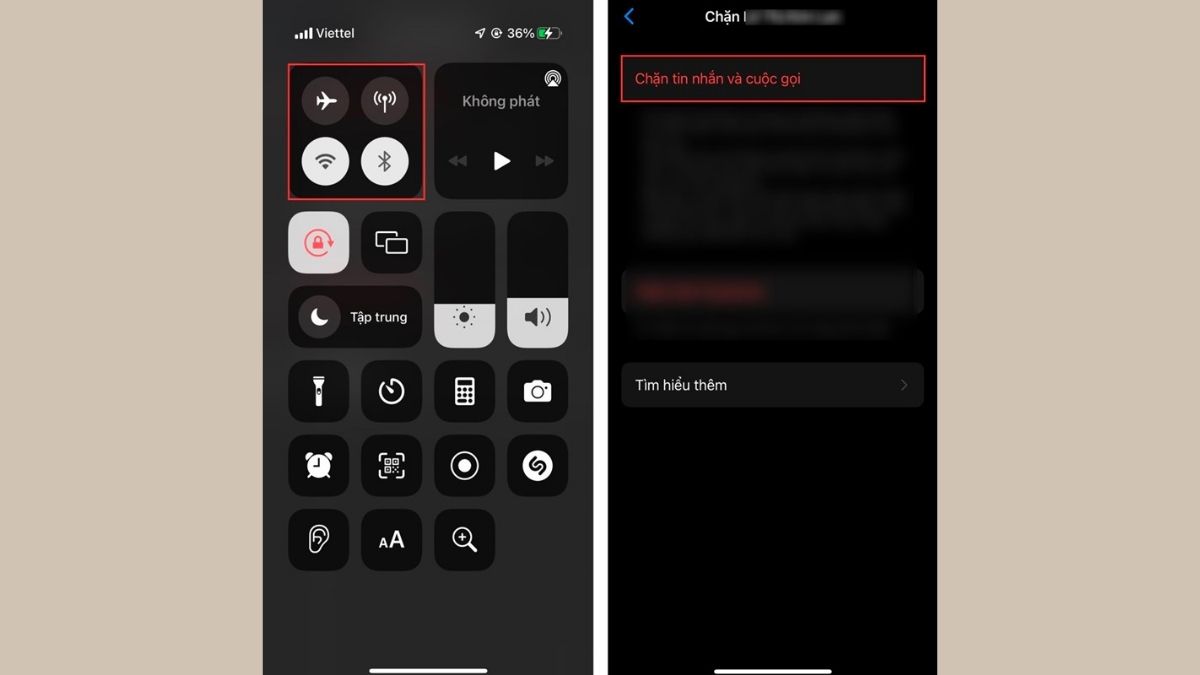
Bước 3: Xác nhận quyết định chặn. Sau đó điều hướng đến tùy chọn "Biệt danh" để tiếp tục thực hiện cách đặt biệt danh trên Messenger mà không ai biết.

Bước 4: Đặt biệt danh theo ý muốn, sau đó khôi phục lại kết nối Internet.
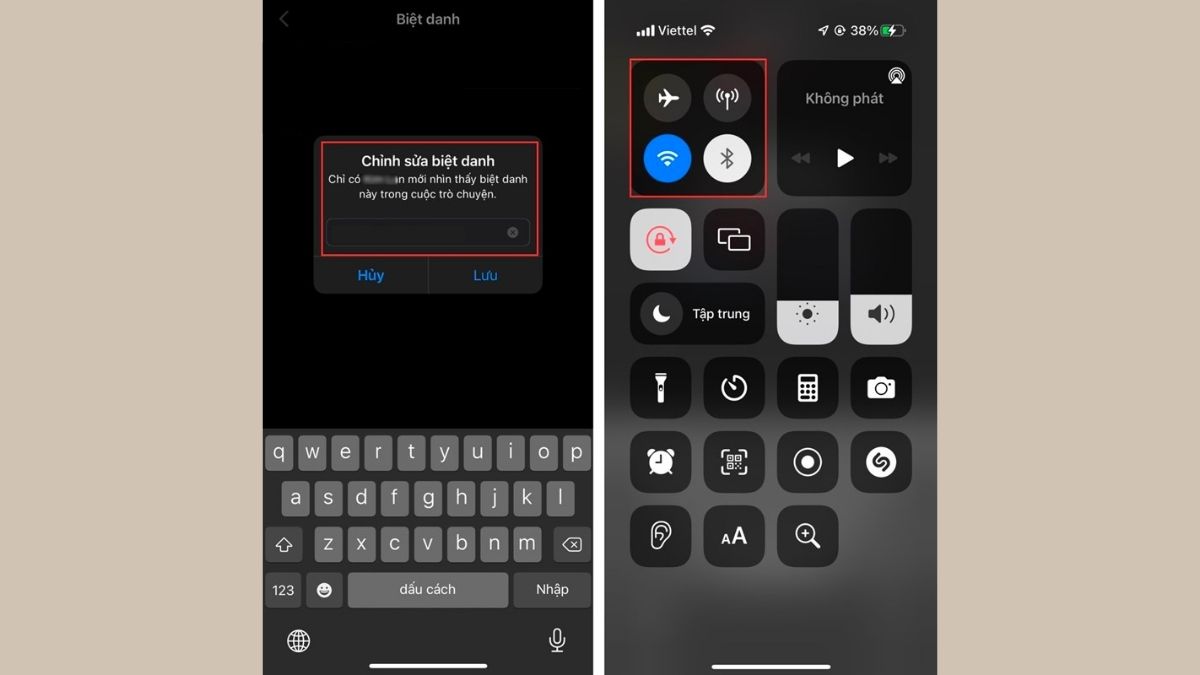
Bước 5: Lưu biệt danh và rời khỏi cuộc trò chuyện với người đó. Sau đó chọn "Bỏ chặn".

Bước 6: Tiếp theo nhấn chọn "Bỏ chặn tin nhắn và cuộc gọi", sau đó chọn “Xác nhận”. Lúc này, không có thông báo nào xuất hiện để tiết lộ bạn đã thay đổi biệt danh của họ.
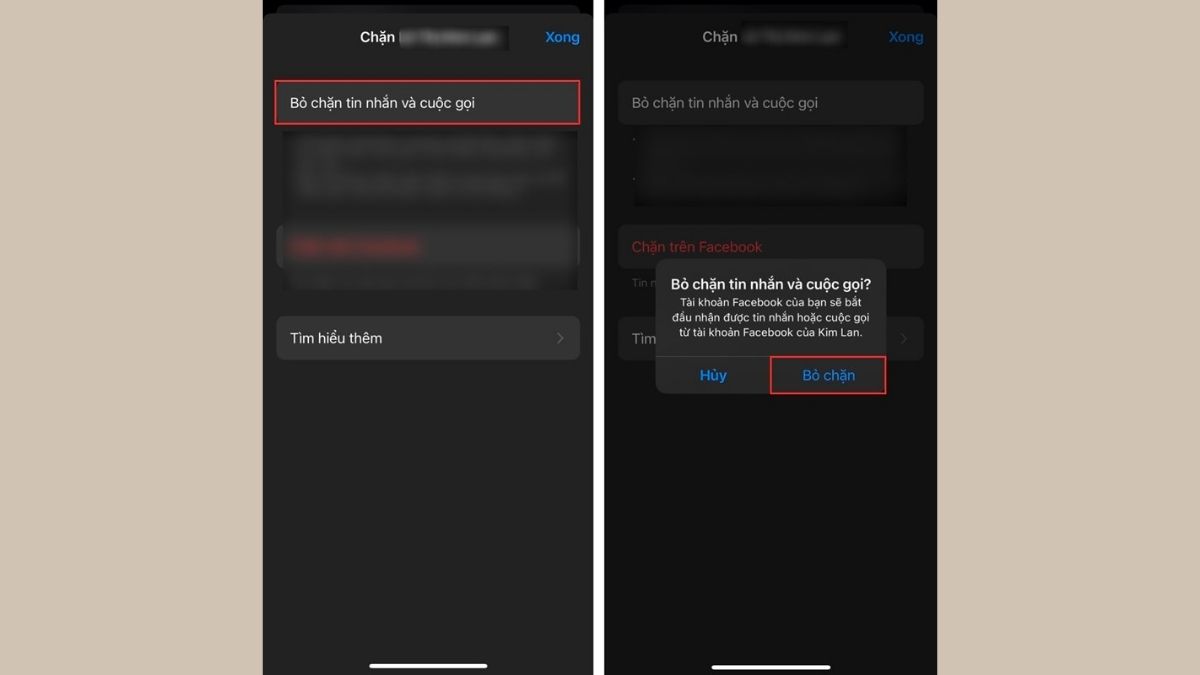
Tạm kết
Trên đây là những chia sẻ xoay quanh chủ đề về cách đặt biệt danh trên Messenger bằng điện thoại, máy tính đơn giản và mẹo tạo tên gọi riêng, nickname trên ứng dụng mà không ai biết. Hy vọng những thông tin này sẽ giúp ích cho quá trình trải nghiệm ứng dụng của bạn. Hãy thường xuyên truy cập Sforum để bỏ túi thêm nhiều mẹo hay hữu ích nhé!
Messenger thường xuyên cập nhật các tính năng mới cho điện thoại. Tuy nhiên, nhà sản xuất vẫn yêu cầu về hệ điều hành nhất định để có thể cập nhật. Bạn có thể chọn mua cho mình những chiếc điện thoại phù hợp để trải nghiệm ứng dụng này tốt nhất. Dưới đây là danh sách sản phẩm điện thoại bán chạy tại Sforum.
Xem thêm bài viết chuyên mục: Thủ thuật Messenger , App